初級:Ubuntu 中怎麼卸載 Linux 應用

卸載不再使用的應用是 最簡單釋放磁碟空間的方法 ,而且可以使系統保持整潔。
在此篇入門教程中,我會介紹幾種不同在 Ubuntu 上卸載應用程序的方法。
在 Ubuntu 中有幾種方法 安裝應用 ,同意也有以下幾種方法卸載應用:
- 從 Ubuntu 軟體中心 卸載應用(桌面用戶)
- 用
apt remove命令卸載應用 - 用命令行中刪除 Snap 應用(中級到高級用戶)
讓我們來一個一個了解這些方法。
方法 1:用 Ubuntu 軟體中心卸載應用
在左側欄或者菜單中找到 Ubuntu 軟體中心 ,打開它。
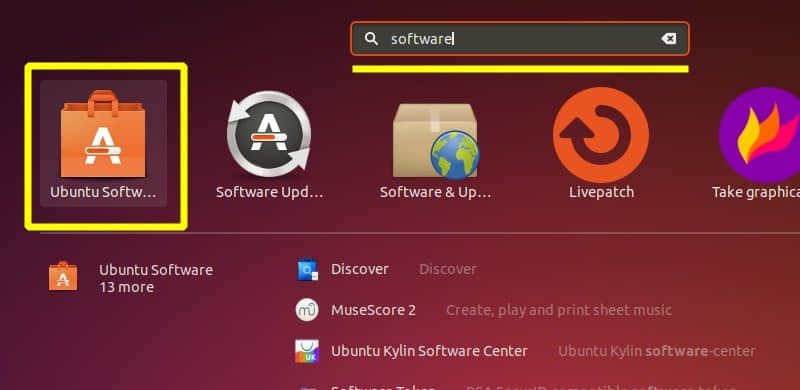
在 已安裝 欄中列出了已安裝的應用。

如果你要找的應用不在 已安裝 欄中,可以使用搜索查找應用。
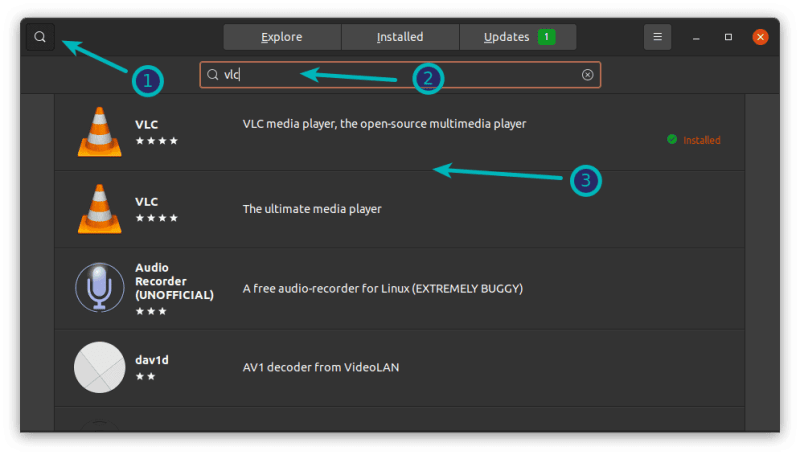
打開已經安裝的應用,有一個 移除 選項,點擊它。
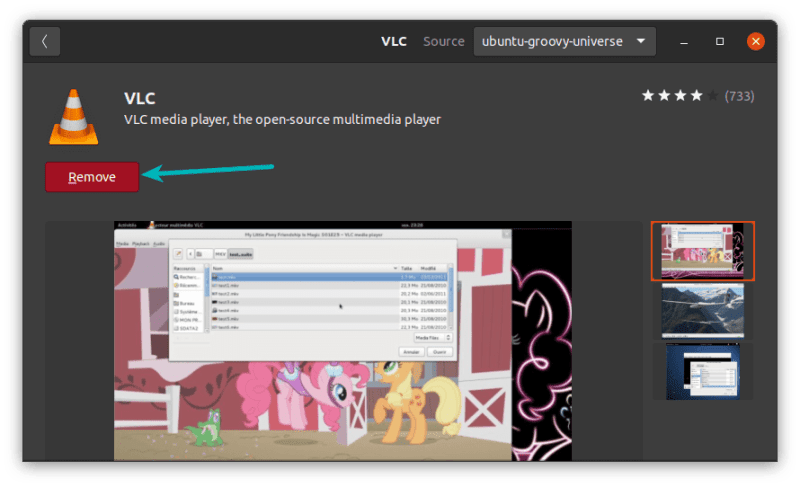
這會請求輸入賬戶密碼,輸入後應用會在幾秒內刪除。
方法2: Ubuntu 命令行卸載應用
安裝應用時使用 apt-get install 或者 apt install 。 卸載應用時使用 apt-get remove 或者 apt remove ,而不是 apt-get uninstall 。
按照以下方式使用命令:
sudo apt remove program_name
執行此操作會請求你的賬戶密碼。當輸入密碼時,屏幕上不會有提示。輸入完後按下回車。
待刪除的應用不會立刻被刪除。你需要確認。當詢問你的確認時,請輸入回車或者按下 Y:
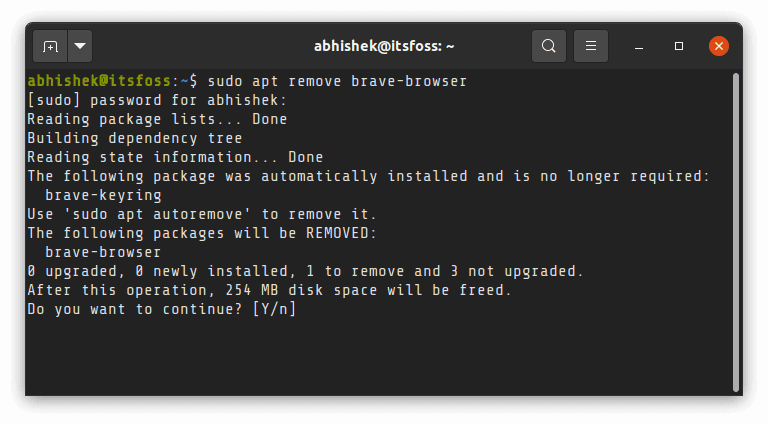
請在命令行中輸入準確的包的名字,不然會出現 「不能找到軟體包的錯誤」 錯誤 。
不要擔心記不住具體的應用名字,你可以使用超級有用的 Tab 補全應用名稱。 Tab 是你必須知道的 Linux 命令行技巧 之一。
你只需要輸入想要卸載應用的前幾個字母,然後按下 tab ,會提示以這幾個字母開頭的已安裝應用程序。
找到要卸載的應用名稱,輸入完整的應用名稱然後卸載。
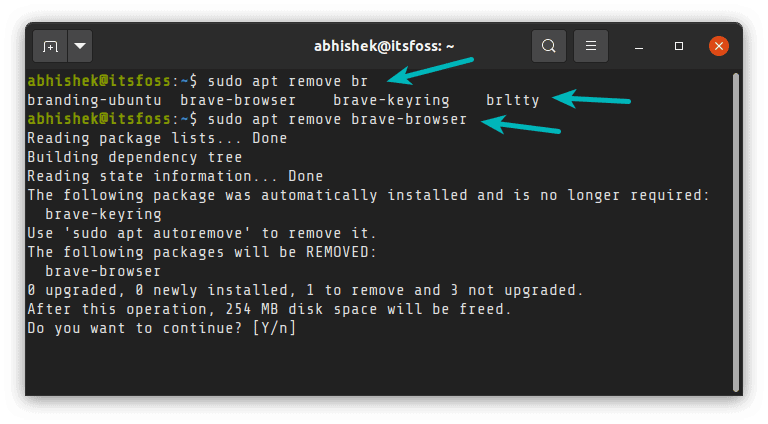
如果不知道具體的應用名稱或者開頭字母,你可以 列出 Ubuntu 中所有已安裝的包 ,然後查找符合你記憶的應用名稱。
比如,下圖的命令會列出所有已安裝的應用名稱中包含 『my』 的應用,不僅僅是以 『my』 開頭的應用。
apt list --installed | grep -i my
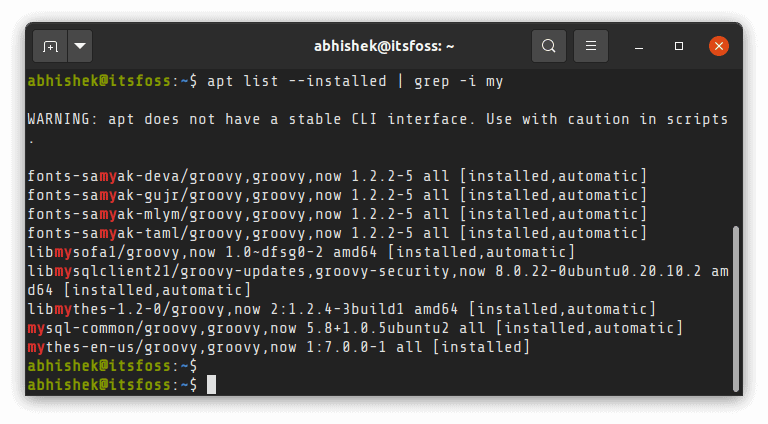
這非常酷炫對不對?在 Ubuntu 中使用卸載命令時請注意應用名。
補充:使用 apt purge 卸載應用(進階用戶)
當在 Ubuntu 中卸載應用時,應用程序會被卸載,但是會留下細小的、修改過的用戶配置文件。這些文件是故意被留下的,因為當你再次安裝同樣的應用時,會使用這些遺留的配置文件。
如果你想完全卸載應用,你可以使用 apt purge 命令代替 apt remove 命令,或者在 apt remove 命令後再使用它。
sudo apt purge program_name
注意 apt purge 令不會刪除保存在用戶目錄下的數據或者配置文件。
方法3: Ubuntu 中卸載 Snap 應用
前面的幾種方式可用於使用 apt 命令、 軟體中心 或者直接使用 deb 文件安裝的應用。
Ubuntu 也推出了一個名為 Snap 的包管理系統。在 軟體中心 中的大部分應用都是 Snap 包格式。
你可以使用 軟體中心 輕鬆地卸載這些應用,也可以使用命令行卸載。
列出所有已經安裝的 Snap 包名字:
snap list
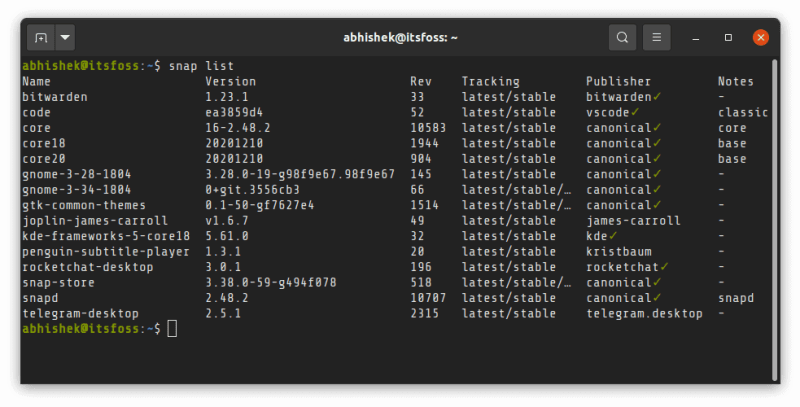
選擇你想要卸載的應用,然後卸載,這不會要求你確認是否刪除。
sudo snap remove package_name
妙招:用一個神奇的命令清理系統
到此你已經學會怎麼卸載應用,現在使用一個簡單的命令清理卸載殘留,比如不再用到的依賴或 Linux 內核頭文件。
在終端輸入如下命令:
sudo apt autoremove
這條命令很安全,而且會釋放幾百 MB 的磁碟空間。
總結
本文一共介紹了三種卸載應用的方法,包括通過圖形界面卸載、命令行卸載,以便你了解所有方式。
希望此篇教程對 Ubuntu 初學者有所幫助,歡迎提出問題和建議。
via: https://itsfoss.com/uninstall-programs-ubuntu/
作者:Abhishek Prakash 選題:lujun9972 譯者:amagicowboy 校對:wxy
本文轉載來自 Linux 中國: https://github.com/Linux-CN/archive






















